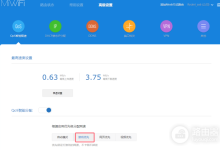使用文本编辑器是查看XML文件最直接的方式,因其提供无渲染的原始视图,避免浏览器或专用工具对内容的“智能”处理。Windows系统自带的记事本虽可打开XML,但功能有限;推荐使用Notepad++或VS Code等高级编辑器,它们支持语法高亮、代码折叠、树状视图和正则搜索,显著提升阅读与定位效率。面对大型文件,应避免记事本,优先选择性能更强的编辑器,并结合搜索、折叠功能快速导航。对于超大或复杂XML,可借助Python lxml等解析库编写脚本进行数据提取与分析,或采用分块加载策略优化性能。最终目标是根据需求选择合适工具,在保证效率的同时准确理解XML结构与内容。

在Windows上查看XML文件,最直接、最有效的方式就是使用任何一款纯文本编辑器。无论是系统自带的记事本(Notepad),还是功能更强大的Notepad++、Visual Studio Code等第三方工具,它们都能将XML文件的原始结构和内容清晰地展现出来,让你快速理解其中的数据层级和信息。
将XML文件拖拽到你偏好的文本编辑器窗口,或者右键点击文件,选择“打开方式”,然后从列表中选择你的文本编辑器即可。对于大多数用户来说,这是一个简单且无需额外安装软件就能完成的操作。
为什么选择文本编辑器而非浏览器或专用查看器?
我个人认为,文本编辑器之所以是首选,是因为它提供了一种无过滤、无渲染的原始视图。当你用浏览器打开XML文件时,它通常会尝试将其解析并以一种更“美观”的方式展示,这听起来不错,但往往会隐藏掉一些重要的细节,比如命名空间前缀、属性的顺序,甚至在XML结构不完全符合规范时,浏览器可能会尝试“修正”错误,从而让你错失发现真正问题的机会。
而专用XML查看器呢?它们功能强大,提供树状视图、XPath查询等,对于复杂的数据分析确实是利器。但对于仅仅是想快速浏览、检查结构或定位某个节点的用户来说,启动一个重量级应用显得有些杀鸡用牛刀。文本编辑器轻巧、启动迅速,能让你在几秒钟内完成查看任务,而且,它不会对文件内容做任何“聪明”的解读,你看到的就是文件本身。这种透明性,在调试或验证数据时尤其宝贵。
如何利用高级文本编辑器(如Notepad++或VS Code)提升XML查看体验?
虽然记事本能打开XML,但它的功能实在有限。Notepad++或VS Code这类高级编辑器,它们的强大之处在于对文本格式的理解和呈现能力,能显著提升你的XML查看体验。
首先是语法高亮。这是最直观的优势。不同的标签、属性、值会以不同的颜色显示,让XML的层级结构一目了然,大大降低了阅读的疲劳感。你不再需要眯着眼睛去区分标签和内容了。
其次是代码折叠(Code Folding)。面对一个动辄几百上千行的XML文件,想要快速定位某个节点简直是噩梦。高级编辑器允许你折叠(收起)父节点下的所有子节点,只显示你关心的部分。这就像是给XML文件做了一个可交互的目录,让你可以轻松地在不同的层级间穿梭。
再者,很多高级编辑器通过安装插件,还能提供树状视图(Outline/Tree View)。这会将XML文件解析成一个可导航的树形结构,你可以在侧边栏点击节点,主编辑区就会自动跳转到相应的位置。这对于理解复杂的嵌套关系和快速定位特定数据尤其有用。
最后,强大的搜索与替换功能(支持正则表达式),让你能精确地查找文件中的任何文本模式,这在需要从大量XML数据中提取特定信息时,比肉眼扫描高效得多。
处理大型或复杂XML文件时有哪些实用技巧?
面对那些动辄几十上百兆的XML文件,普通的记事本可能直接就“罢工”了,或者卡得你怀疑人生。这时候,一些策略和工具选择就显得尤为重要。
第一个技巧,坚决放弃记事本。对于大型文件,Notepad++、VS Code这类编辑器在内存管理和渲染效率上都有显著优势,它们能够更流畅地打开和操作大文件。
第二个,充分利用代码折叠和搜索功能。这是处理复杂XML文件的生命线。先折叠所有节点,然后逐步展开你感兴趣的部分,或者直接用关键词搜索,快速跳到目标区域。如果知道某个节点或属性的特定模式,使用正则表达式搜索会更加高效。
第三个,考虑外部解析工具。如果XML文件大到连高级文本编辑器都开始吃力,或者你需要进行复杂的查询、转换,那么纯粹的文本查看就不够了。这时候,可以考虑使用专门的XML解析库(比如Python的
或Java的JAXB),编写脚本来读取、过滤或提取数据。虽然这超出了“查看”的范畴,但它是一种更高效的“理解”大型XML文件的方式。
第四个,分块处理(如果可能)。如果你的XML文件是日志或数据导出,并且结构允许,尝试只加载或生成文件的一部分进行查看。例如,在生成时限制记录数量,或者在处理时只读取文件的前N行。这能有效避免一次性加载整个文件带来的性能问题。
记住,查看XML文件的目的往往是为了理解其数据结构或定位问题。选择合适的工具和策略,能让你事半功倍。

 路由网
路由网